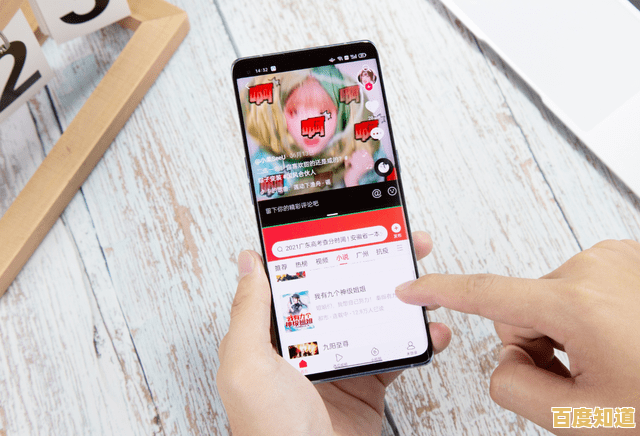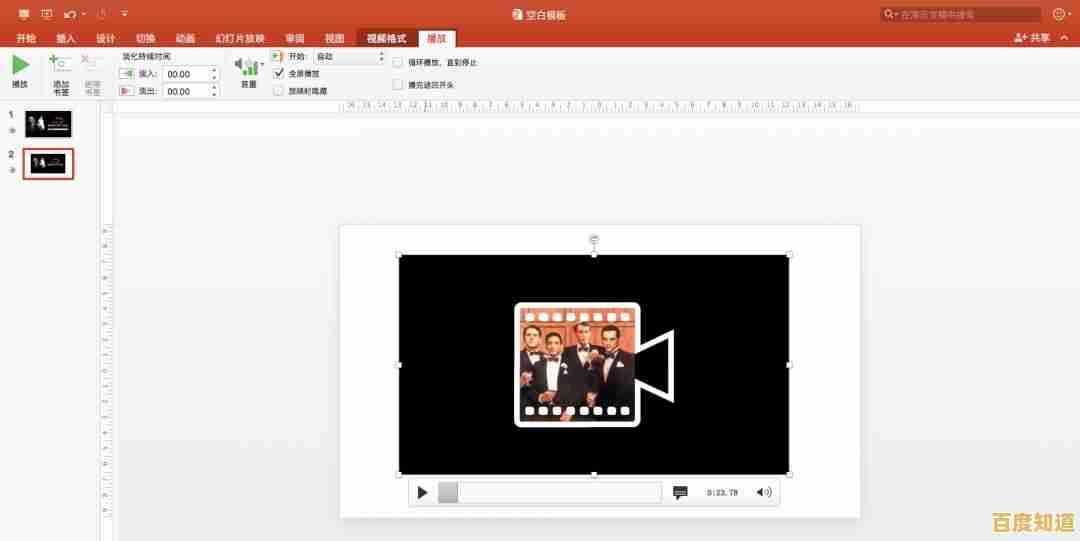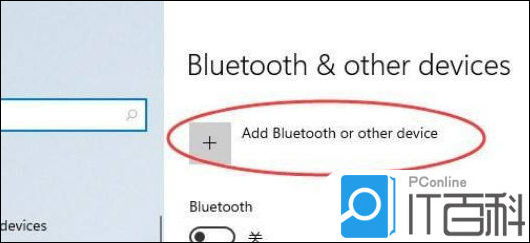手把手教你如何在笔记本电脑上下载安装企业微信客户端
- 问答
- 2025-11-02 02:28:10
- 3
打开下载页面
在你的笔记本电脑上,打开你常用的浏览器(比如谷歌浏览器、微软Edge浏览器等),在顶部的地址栏里输入企业微信的官方下载网址:work.weixin.qq.com,然后按回车键。
(来源:企业微信官网)
第二步:选择电脑版下载
打开网站后,你会看到一个很大的“企业微信 for Windows”或“企业微信 for Mac”的按钮,你的笔记本电脑如果是Windows系统(比如Win10, Win11),就点击“Windows”版;如果是苹果MacBook,就点击“Mac”版,直接点击这个按钮就会开始下载安装包。
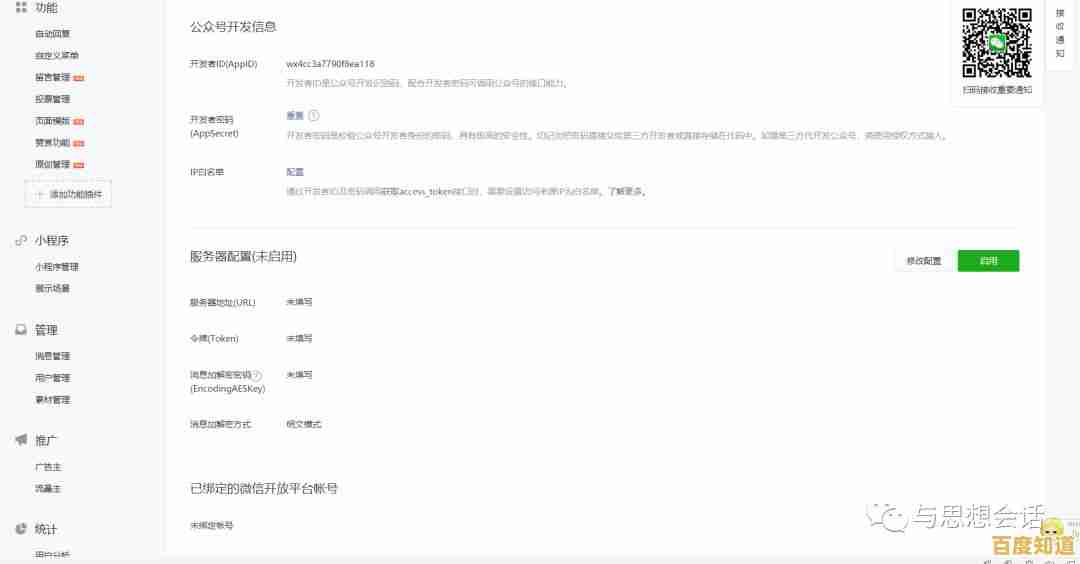
(来源:企业微信官网下载页面布局)
第三步:找到并运行安装包
下载完成后,去电脑上找刚才下载的文件,通常浏览器下载的文件会默认保存在“下载”文件夹里,这个文件的名字一般是“WXWork_xxx.exe”(Windows电脑)或“WXWork_xxx.dmg”(Mac电脑),找到后,用鼠标双击这个文件。
(来源:常见软件安装流程)
第四步:开始安装
双击之后:
- 在Windows电脑上:可能会弹出一个窗口问你是否允许此应用对你的设备进行更改,你点击“是”,然后会出现安装界面,你直接点击“立即安装”就可以了,它会自动安装到默认位置。
- 在Mac电脑上:双击.dmg文件后,会打开一个新窗口,里面有一个企业微信的应用图标,你只需要用鼠标把这个图标拖拽到旁边的“Applications”(应用程序)文件夹里,就完成安装了。
(来源:企业微信官方安装程序提示)
第五步:打开并使用
安装完成后:
- 在Windows电脑上:安装界面会显示“安装完成”,你点击“开始使用”就能打开企业微信了,以后可以在电脑的开始菜单里找到它。
- 在Mac电脑上:打开“启动台”或“应用程序”文件夹,找到企业微信图标点击打开,第一次打开时,Mac系统可能会提示“无法打开‘企业微信’,因为无法验证开发者”,你需要去系统设置的“隐私与安全性”里,点击“仍要打开”来运行它。
(来源:操作系统标准安装后流程及企业微信提示)
第六步:登录你的企业微信
打开企业微信后,会出现一个二维码,这个时候,拿出你的手机,打开手机上的企业微信App,点击右上角的“+”号,选择“扫一扫”,扫描电脑屏幕上的二维码,就可以在电脑上登录了。
(来源:企业微信客户端登录界面指引)
就是全部步骤,安装过程中如果遇到问题,可以检查一下网络连接是否正常。
本文由悉柔怀于2025-11-02发表在笙亿网络策划,如有疑问,请联系我们。
本文链接:http://xian.xlisi.cn/wenda/69211.html